Verwijder iPhone virus (Verwijdering Handleiding) - geüpdatet mei 2018
iPhone virus Verwijdering Handleiding
Wat is Het iPhone-virus?
De randvoorwaarden voor het iPhone-virus blijven verschijnen
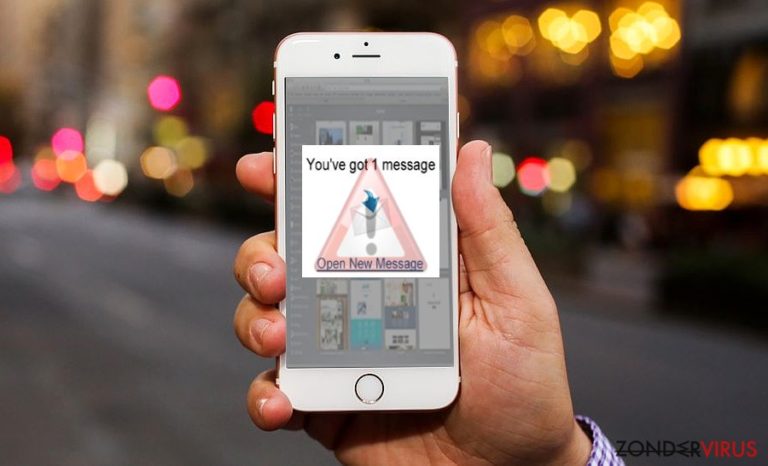
Het iPhone-virus definieert verschillende malwarevariaties die voor iOS zijn gemaakt. Hoewel sommige gebruikers ervan overtuigd zijn dat dit geen malware voor OS is en dat het niet kan bestaan, maken cybercriminelen ondertussen daadwerkelijk schadelijke software voor macOS en iOS. Inderdaad, het percentage malware is veel lager dan hetgeen dat voor Windows en Android werd ontwikkeld, maar het licht stijgende aantal zou ons wakker moeten schudden.
Mac- en iOS-gebruikers zijn ervan overtuigd dat hun apparaten immuun zijn voor infecties vanwege een paar redenen:
- beperkte toegang tot systeembestanden
- gefragmenteerd besturingssysteem
- beperkte licentie voor apps van derden
Hoewel het mogelijk is om bepaalde apps van derden op macOS te installeren, is dit geen optie voor iPhone-apparaten. De houding van het bedrijf en de gebruikers dat geen van beide producten aanvullende bescherming behoeft, kan gevaarlijk zijn. De realiteit suggereert een ander feit – zowel, macOS en iPhone, virus bestaat. Laten we eens kijken naar de soorten malware en manieren om het iPhone-virus te verwijderen.
PUP’s richten zich op Apple-producten
Hinderlijke adware-programma's en -scripts zijn een van de meest voorkomende malwares van het type PUP- en Windows. Cyber-criminelen die zich met name oriënteren op de producten van Apple, zijn ook geïnspireerd door deze trend. MacOs-gebruikers kunnen het erover eens zijn dat ze een verdachte Safari-waarschuwing hebben aangetroffen.
Het bericht waarschuwt ervoor dat het apparaat is overgenomen door een virus. Doorgaans zou een dergelijke waarschuwing hen ook alarmeren over het feit dat hun gegevens op het punt staan te worden gestolen. Desondanks, zoals gebruikelijk bij alle zwendel, bevat het een nep-Apple Support-telefoonnummer. Weet dat Apple dergelijke meldingen niet in willekeurige berichten weergeeft en ook geen telefoonnummer weergeeft.
Omdat de oplichting op het gebied van technische ondersteuning rondwaart op de Safari browser, kunnen iPhone-gebruikers dergelijke online misleidingen ook tegenkomen. U moet ook niet een algemene online zwendel vergeten zoals die waarbij gratis iPhone-apparaten worden aangeboden.
Frustrerende pop-ups is een andere veel voorkomende vorm van het iPhone-virus. Omdat ze functioneren via een webscript dat in de browser is geplant, kunnen ze u elke keer lastig vallen wanneer u de browser opstart. Sommigen van hen zijn behoorlijk persistent omdat u Safari met geweld moet afsluiten.
Browser-hijackers bestaan ook voor Apple-gebruikers. Een van de meest recente voorbeelden is de search.stuckopoe.com-hijacker. Deze kaper pretendeert een gewone zoekmachine te zijn, terwijl hij in feite niet-persoonlijke informatie verzamelt en gebruikt voor doeleinden van “serviceverbetering”. Hoewel het af en toe pop-ups vertoont, heeft het meest negatieve aspect te maken met de eliminatie ervan.
Wanneer u de pagina opent met verwijderingsinstructies, kunt u de eliminatietool genaamd Uninstaller.dmg-bestand installeren. Het probleem is dat het is geïnfecteerd met macOS: Genleo-BQ-adware. Als u een standaardversie van Safari op uw iPhone gebruikt, pas dan op voor dergelijke hijackers.

Pegasus-spyware – voor iPhone-apparaten
Deze spionage-software is een van de best illustrerende voorbeelden dat Apple, vooral iOS-apparaten, kunnen worden geïnfecteerd met malware en, in feite, een is het een van de meest angstaanjagende voorbeelden. Deze spyware is voor het eerst gespot in augustus 2016. De malware wordt vermoed te zijn ontwikkeld door een Israëlisch bedrijf genaamd de NSO Groep die bekend staat om het ontwikkelen van spyware.
De malware richt zich niet op willekeurige doelen, maar alleen op geselecteerde gebruikers. Ze ontvangen bedrieglijke sms-berichten met links. Als er op wordt geklikt, downloaden ze de spyware die is ontworpen voor iPhone-apparaten zonder jailbreak. Het functioneert op basis van drie als vanaf dag nul bestaande kwetsbaarheden.
Zodra het volledig wordt geactiveerd, zal het een volledig toezicht op een gebruiker gaan uitoefenen. Het bespioneert zowel, gemakkelijk toegankelijke en gecodeerde berichten en het kan ook audiobestanden beluisteren. Een ander probleem is dat het in staat is tot zelfvernietiging als het gedurende 60 dagen geen verbinding maakt met een externe Commando en Controle-server. De ontwikkelaars van malware ontwikkelden ook een Android-tegenhanger van de Pegasus-malware.
Vanwege zijn complexe gedrag en structuur is het nogal lastig om deze malware te detecteren. Hij toont geen aanwezigheidsborden in de Activity Monitor, laat staan op iPhone-apparaten die niet over zo'n tool beschikken. U moet extra programma's downloaden voor detectie en bepaalde stappen uitvoeren. Meer informatie over de verwijdering van Pegasus vindt u hier.
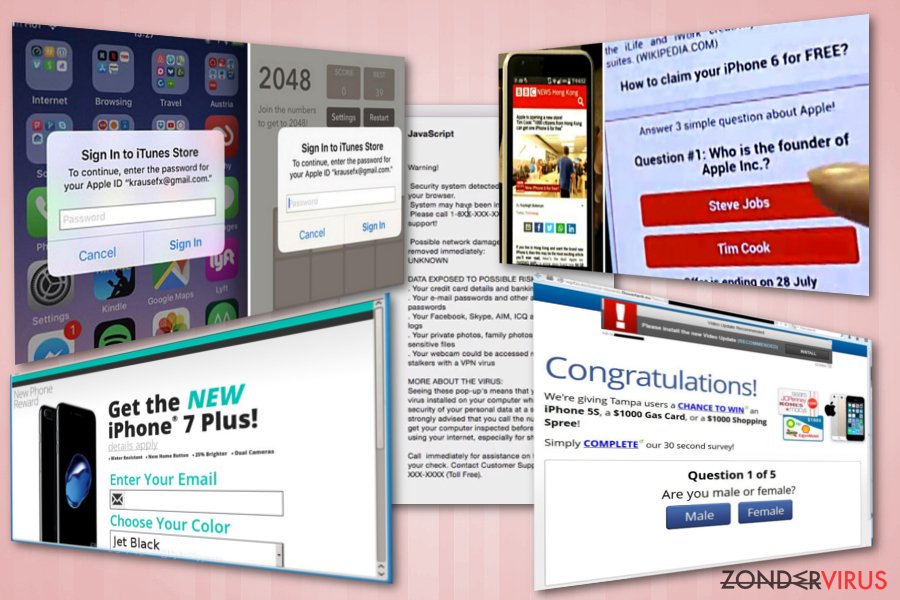
Gijzelsoftware op iOS?
Aangezien Android-gijzelsoftware een veel voorkomende trend is geworden, kan worden aangenomen dat ook iPhone-apparaten eraan zullen moeten gaan geloven. Dergelijke vermoedens zijn niet helemaal irrationeel omdat een paar van de Mac-gijzelsoftware-voorbeelden al in de cyberruimte zijn vrijgegeven. Een van hen beweert een hulpmiddel genaamd “Patcher” te zijn, gemaakt voor piraterij software-doeleinden. Het is geschreven met de Swift-programmeertaal.
De malware werd gedistribueerd via BitTorrent-domeinen. Het werkt op dezelfde manier als op Windows gebaseerde crypto-malware omdat het zich in een .zip-map verstopt. De malware was niet correct geprogrammeerd omdat het er “buggy” -transparant uitzag en niet goed werkte met decoderingssleutels, wat uiteindelijk resulteerde in het verlies van decoderingsmogelijkheden.
Helaas heeft het toch foto’s en documenten van gebruikers gecodeerd. Hoewel er malware-voorbeelden zijn gevonden die zijn gericht op Mac, moeten iPhone-gebruikers ook op hun hoede zijn.
Malwarepreventie aan de telefoon
Verschillende malwarebedreigingen worden via verschillende kanalen verspreid. De eerder besproken iPHone-adware en hijackers worden verspreid via webscripts. Omdat ze niet zichtbaar zijn voor gewone gebruikers, kan het detecteren ervan lastig zijn. Aan de andere kant kunt u de kans op een dergelijk iPhone-virus beperken door te vermijden dat u op de links op de websites klikt met gamen, gokken of andere dubieuze inhoud.
Wat betreft meer complexe malware, kunnen iPhone-gebruikers het volgende advies waarschijnlijk als nuttig ervaren:
- Werk de systeemsoftware bij zodra de update is uitgebracht
- Download geen onnodige apps van derden
Laten we nu de opties voor het verwijderen van iPhone-virussen bespreken.
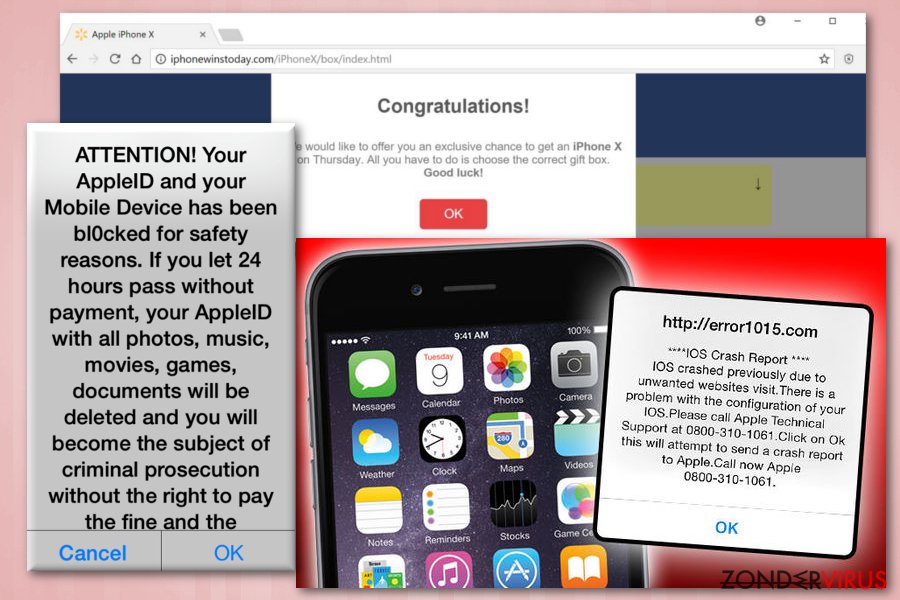
Elimineer iPhone-malware
Als de pop-ups op uw telefoon een plaag vormen, reset dan uw browser. In het geval van een zwendel op het gebied van technische ondersteuning, verlaat u de pagina. Als u niet kunt annuleren, forceert u een shutdown in een browser. Om te voorkomen dat de omleiding zichzelf weer activeert, gaat u naar Instellingen, klikt u op het Safari-pictogram en kiest u voor Geschiedenis wissen en Website-gegevens.
Helaas accepteren iPhone-apparaten momenteel geen antivirus- en malware-eliminatieprogramma's, in tegenstelling tot macOS die Malwarebytes goedkeuren. Als u ongewoon gedrag op de telefoon opmerkt, zoals vastgelopen apps of vergrendelde bestanden, voer dan de fabrieksreset van de iPhone uit. Ga naar Instellingen, ga naar Algemeen en klik op Wis alle inhoud.
U kunt schade aangericht door het virus automatisch herstellen met de hulp van een van deze programma's: FortectIntego, SpyHunter 5Combo Cleaner, Malwarebytes. Wij bevelen deze toepassingen aan omdat ze potentieel ongewenste toepassingen en virussen samen met al hun bestanden en gerelateerde registerwaarden detecteren.
Manuele iPhone virus Verwijdering Handleiding
Verwijder iPhone van Mac OS X systeem
MacOS-gebruikers hebben een bepaald voordeel vergeleken met iPHone-gebruikers omdat ze bepaalde beveiligings-apps kunnen installeren om uitstekende malware te verwijderen.
Verwijder items uit de map Toepassingen:
- Selecteer in de menubalk Ga > Toepassingen.
- Zoek in de map Toepassingen naar alle gerelateerde items.
- Klik op de app en sleep deze naar de Prullenbak (of klik met de rechtermuisknop en kies Verplaats naar prullenbak)

Om een ongewenste app volledig te verwijderen, moet je naar de mappen Applicatie-ondersteuning, LaunchAgents en LaunchDaemons gaan en de relevante bestanden verwijderen:
- Selecteer Ga > Ga naar map.
- Voer /Bibliotheek/Applicatie-ondersteuning in en klik op Go of druk op Enter.
- Zoek in de map Applicatie-ondersteuning naar dubieuze items en verwijder deze.
- Ga nu op dezelfde manier naar de mappen /Bibliotheek/LaunchAgents en /Library/LaunchDaemons en verwijder alle gerelateerde .plist-bestanden.

Reset Safari
Wis browsegegevens om te voorkomen dat de vervelende pop-ups van het iPhone-virus opnieuw verschijnen.
Verwijder ongewenste extensies van Safari:
- Klik op Safari > Voorkeuren
- In het nieuwe venster klik je op Extensies
- Selecteer de ongewenste extensie gerelateerd aan Het iPhone-virus en selecteer Verwijderen.

Verwijder cookies en andere websitegegevens van Safari:
- Klik op Safari > Geschiedenis wissen
- In het uitklapmenu onder Wissen, klik je op volledige geschiedenis.
- Bevestig met Geschiedenis wissen.

Reset Safari als bovenstaande stappen je niet hebben geholpen:
- Klik op Safari > Voorkeuren
- Ga naar het tabblad Geavanceerd
- Vink het vakje Toon Ontwikkelingsmenu in de menubalk aan.
- Klik in de menubalk op Ontwikkelen, en selecteer dan Caches legen.

Na het verwijderen van deze potentieel ongewenste toepassing (POT) en het herstellen van al je browsers, raden we je aan de pc te scannen met een betrouwbare anti-spyware. Dit zal je helpen om verlost te worden van de iPhone register waarden en zal ook alle gerelateerde parasieten of mogelijke malware infecties die zich op je pc bevinden. Hiervoor kan je één van onze best gewaardeerde malware verwijderaars gebruiken: FortectIntego, SpyHunter 5Combo Cleaner of Malwarebytes.
Aanbevolen voor jou
Kies een goede webbrowser en verbeter uw veiligheid met een VPN-tool
Online spionage is de laatste jaren in een stroomversnelling geraakt en mensen zijn steeds meer geïnteresseerd in hoe ze hun privacy online kunnen beschermen. Een van de basismethoden om een beveiligingslaag toe te voegen: kies de meest persoonlijke en veilige webbrowser. Hoewel webbrowsers geen volledige privacybescherming en beveiliging kunnen bieden, zijn sommige veel beter in sandboxing, HTTPS-upgrade, actieve contentblokkering, trackingblokkering, phishingbescherming en vergelijkbare privacygerichte functies.
Toch is er een manier om een extra beschermingslaag toe te voegen en een volledig anonieme webbrowserpraktijk te creëren met behulp van Private Internet Access VPN. Deze software leidt het verkeer om via verschillende servers en laat zo uw IP-adres en geolocatie in de vorm van een vermomming achter. De combinatie van een beveiligde webbrowser en Private Internet Access VPN laat u toe om te surfen op het internet zonder het gevoel te hebben dat u bespioneerd wordt of dat u het doelwit bent van criminelen.
Back-upbestanden voor later gebruik, in het geval van een malware-aanval
Softwareproblemen als gevolg van malware of direct gegevensverlies door versleuteling kunnen leiden tot problemen met uw apparaat of permanente schade. Als u over goede, actuele back-ups beschikt, kunt u na een dergelijke gebeurtenis gemakkelijk herstellen en weer aan het werk gaan.
Het is van essentieel belang om updates te maken van uw back-ups na eventuele wijzigingen op het apparaat, zodat u terug kunt keren naar het punt waar u aan werkte wanneer malware iets verandert of problemen met het apparaat gegevens- of prestatiecorruptie veroorzaken. Vertrouw op dergelijk gedrag en maak een dagelijkse of wekelijkse back-up van uw bestanden.
Als u beschikt over de vorige versie van elk belangrijk document of project, kunt u frustratie en problemen voorkomen. Het komt goed van pas wanneer malware uit het niets opduikt. Gebruik Data Recovery Pro voor systeemherstel doeleinden.
